Comment télécharger le client Netskope
Summary: Netskope peut être téléchargé en suivant ces instructions.
Symptoms
Cet article présente les étapes de téléchargement du client Netskope.
Produits concernés :
- Client Netskope
Systèmes d’exploitation concernés :
- Windows
- Mac
- Android
- iOS
Cause
Sans objet
Resolution
Netskope peut être téléchargé via un e-mail d’invitation ou la console Web. Cliquez sur le processus approprié pour obtenir plus d’informations.
Remarque : Le client Android et le profil iOS doivent être téléchargés via l’e-mail d’invitation.
Pour envoyer l’e-mail d’invitation :
- Dans un navigateur Web, accédez à la console Web de Netskope :
- Centre de données États-Unis : https://[TENANT].goskope.com/
- Centre de données Union européenne : https://[TENANT].eu.goskope.com/
- Centre de données Francfort : https://[TENANT].de.goskope.com/
Remarque : [TENANT] = le nom du client de votre environnement
- Connectez-vous à la console Web de Netskope.
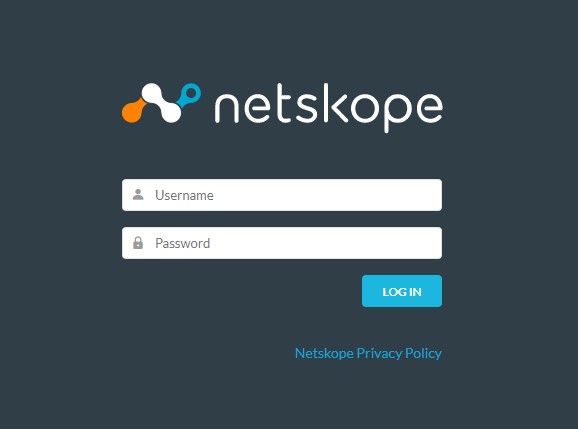
- Cliquez sur Settings (Paramètres).
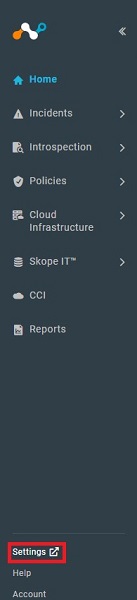
- Cliquez sur Security Cloud Platform.
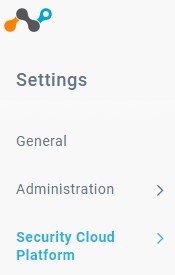
- Cliquez sur Users (Utilisateurs).

- Sélectionnez tous les utilisateurs à qui envoyer des e-mails de déploiement, puis cliquez sur Envoyer une invitation.
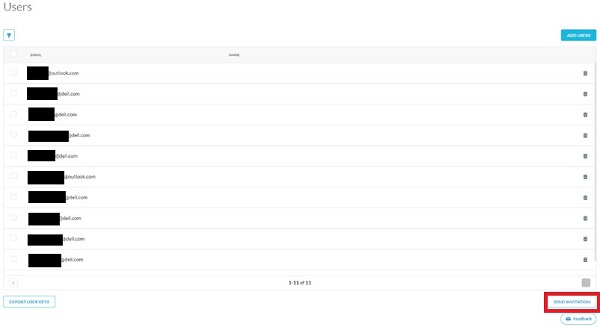
- À partir du point de terminaison cible, cherchez l’e-mail de onboarding@netskope.com, puis cliquez sur le lien de téléchargement approprié.
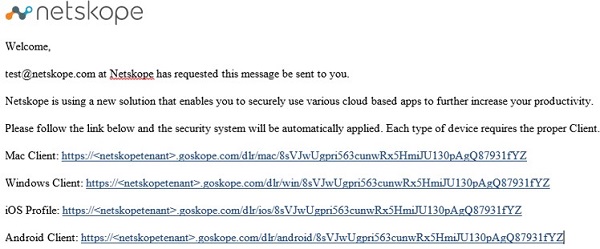
Remarque : les liens de téléchargement sont uniques. L’installation est liée à l’utilisateur auquel le lien est associé.
- Cliquez sur Download.
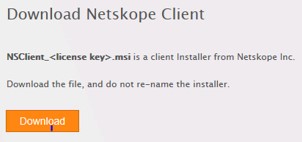
Pour télécharger le client à partir de la console Web :
- Dans un navigateur Web, accédez à la console Web de Netskope :
- Centre de données États-Unis : https://[TENANT].goskope.com/
- Centre de données Union européenne : https://[TENANT].eu.goskope.com/
- Centre de données Francfort : https://[TENANT].de.goskope.com/
Remarque : [TENANT] = le nom du client de votre environnement
- Connectez-vous à la console Web de Netskope.
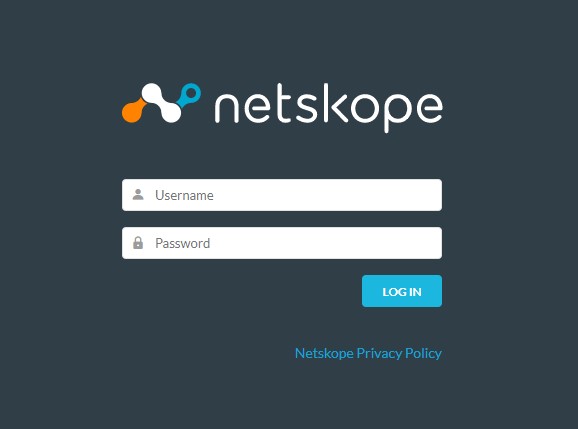
- Ouvrez un nouvel onglet de navigateur, puis accédez au lien approprié pour télécharger le client Netskope:
- Windows
- Centre de données États-Unis : https://[TENANT].goskope.com/dlr/win/get
- Centre de données Union européenne : https://[TENANT].eu.goskope.com/dlr/win/gett
- Centre de données Francfort : https://[TENANT].de.goskope.com/dlr/win/get
- Mac
- Centre de données États-Unis : https://[TENANT].goskope.com/dlr/mac/get
- Centre de données Union européenne : https://[TENANT].eu.goskope.com/dlr/mac/get
- Centre de données Francfort : https://[TENANT].de.goskope.com/dlr/mac/get
- Windows
Remarque : [TENANT] = le nom du client de votre environnement
Pour contacter le support technique, consultez l’article Numéros de téléphone du support international Dell Data Security.
Accédez à TechDirect pour générer une demande de support technique en ligne.
Pour plus d’informations et de ressources, rejoignez le Forum de la communauté Dell Security.